Asus Eee PC 1015T Manuel d'utilisateur
Naviguer en ligne ou télécharger Manuel d'utilisateur pour Carnets de notes Asus Eee PC 1015T. Asus Eee PC 1015T Manuale d'uso Manuel d'utilisatio
- Page / 63
- Table des matières
- MARQUE LIVRES
- Eee PC 1
- Manuale Utente 1
- Sommario 2
- Appendice 3
- Informazioni sul manuale 4
- Note sul manuale 4
- Norme di sicurezza 5
- Precauzioni per il trasporto 6
- Ricarica delle batterie 7
- Capitolo 1 9
- Descrizione dei 9
- Lato superiore 10
- Lato inferiore 13
- Lato frontale 14
- 1 2 3 4 5 6 15
- Lato sinistro 16
- Uso della tastiera 18
- Utilizzo del touchpad 20
- Capitolo 2: 23
- Preparazione di Eee PC 23
- Come accendere Eee PC 24
- Congurazione iniziale 25
- Connessione di rete 28
- LAN (Local Area Network) 29
- Navigazione su Internet 32
- Capitolo 3: 33
- Utilizzo di Eee PC 33
- ASUS Update 34
- Connessione Bluetooth 36
- (su modelli selezionati) 36
- Super Hybrid Engine 38
- ASUS @Vibe 39
- Game Park 39
- ASUS AP Bank 39
- ASUS WebStorage 39
- Sharing 40
- Experience 40
- LocaleMe 41
- Versione Dimostrativa 42
- Microsoft 42
- Ofce (mod. selezionati) 42
- Ripristino 43
- (Ripristino con F9) 44
- Backup dei File di Ripristino 45
- (Ripristino via USB) 46
- Boot Booster 47
- Dichiarazioni e Informazioni 50
- Dichiarazione di Conformità 52
- (Canada) 52
- Avviso Marchio CE 54
- (Francia) 55
- Comunicazione REACH 57
- EU REACH SVHC 58
- Korea RoHS 58
- Swiss Energy Laws 58
- Informazioni sul Copyright 61
- Licenza Software 63
- Assistenza e Supporto 63
Résumé du contenu
Eee PC Manuale UtenteWindows® 7 Edition Eee PC Serie 1015 I5984
Capitolo 1: Descrizione dei componenti1-2La tastiera è diversa per ogni paese.47105892316Lato superioreFare riferimento alla figura che segue per ident
ASUS Eee PC1-3 Interruttore Copertura Videocamera Spostare l'interruttore a sinistra per chiudere e a destra per aprire la copertura protettiv
Capitolo 1: Descrizione dei componenti1-4 TastieraLa tastiera varia in base al modello. Touchpad e tasti Indicatori di stato Indicatore di aliment
ASUS Eee PC1-5Lato inferioreFare riferimento alla figura che segue per identificare i componenti su questo lato di Eee PC.L’aspetto del lato inferiore v
Capitolo 1: Descrizione dei componenti1-63 Batteria La durata della batteria varia in base all'uso ed alle specifiche di Eee PC. La batteria non
ASUS Eee PC1-721543Lato destroFare riferimento alla figura che segue per identificare i componenti su questo lato di Eee PC. Alloggio scheda memoria I
Capitolo 1: Descrizione dei componenti1-81Lato sinistroFare riferimento alla figura che segue per identificare i componenti su questo lato di Eee PC..
ASUS Eee PC1-9 Porta USB (2.0/1.1) USB Charge+ (su modelli selezionati) Consente di ricaricare telefoni cellulari o lettori audio digitali mentre E
Capitolo 1: Descrizione dei componenti1-10Uso della tastieraTasti con funzioni specialiQuesta sezione descrive i tasti di funzione colorati della tast
ASUS Eee PC1-11 Icona Volume giù (F11): Diminuisce il volume degli altoparlanti. Icona Volume su (F12): Aumenta il volume degli altopa
iiSommarioSommario Informazioni sul manuale ...ivNo
Capitolo 1: Descrizione dei componenti1-12Utilizzo del touchpadClic/Tocco - Una volta posizionato il cursore sopra l’oggetto desiderato, premere il
ASUS Eee PC1-13Trascinamento - Trascinamento indica lo spostamento di un oggetto da un punto all’altro dello schermo.Posizionare il dito sull’oggetto
Capitolo 1: Descrizione dei componenti1-14
2Capitolo 2:Preparazione di Eee PCCome accendere Eee PCConfigurazione inizialeDesktopConnessione di reteCapitolo 2:
Capitolo 2: Preparazione di Eee PC2-2• Quando si apre il pannello dello schermo, non forzarlo verso il basso, diversamente si possono rompere le cern
ASUS Eee PC2-3Congurazione inizialeLa prima volta in cui si avvia Eee PC, il processo di configurazione iniziale si avvierà automaticamente ed aiuterà
Capitolo 2: Preparazione di Eee PC2-47. Specificare il fuso orario e la data e l'ora locali. Cliccare Avanti per continuare.6. Cliccare Usa imp
ASUS Eee PC2-5DesktopSul desktop ci sono molti collegamenti rapidi. Cliccare due volte sui collegamenti per avviare le corrispondenti applicazioni ed
Capitolo 2: Preparazione di Eee PC2-6Connessione di reteConfigurazione di una connessione di rete wireless1. Cliccare sull'icona di rete wireless
ASUS Eee PC2-7LAN (Local Area Network)Per creare una rete via cavo,seguire le istruzioni sottostanti :Connessione di rete con IP dinamico / PPPoE :1.
ASUS Eee PCiiiSuper Hybrid Engine ...3-6Modal
Capitolo 2: Preparazione di Eee PC2-84. Selezionare Protocollo Internet Versione 4(TCP/IPv4) e cliccare Proprietà.5. Cliccare Ottieni automaticament
ASUS Eee PC2-97. Selezionare Connessione a Internet e premere Avanti.8. Selezionare Banda larga (PPPoE) e cliccare Avanti.9. Inserire Nome Utente,
Capitolo 2: Preparazione di Eee PC2-10Navigazione su InternetAl termine della configurazione di rete, cliccare Internet Explorer sul desktop ed iniziar
ASUS UpdateConnessione Bluetooth (su modelli selezionati)Super Hybrid EngineEee DockingBoingo (su modelli selezionati)Graphic Switch (solo su 1015PN)V
Capitolo 3: Utilizzo di Eee PC3-2Aggiornamento del BIOS attraverso InternetPer aggiornare il BIOS attraverso Internet:1. Avviare l’utilità ASUS Updat
ASUS Eee PC3-35. Seguire le istruzioni sullo schermo per completare il processo di aggiornamento.L’utilità ASUS Update è in grado di aggiornarsi via
Capitolo 3: Utilizzo di Eee PC3-4Connessione Bluetooth (su modelli selezionati)Questo dispositivo contiene ID FCC: MSQ15PNNE047 / MSQE15NE785 / MSQE
ASUS Eee PC3-54. Cliccare Aggiungi dispositivo per cercare nuovi dispositivi.5. Dall’elenco, selezionare un dispositivo abilitato Bluetooth, quindi
Capitolo 3: Utilizzo di Eee PC3-6Super Hybrid EngineSuper Hybrid Engine mette a disposizione diverse modalità di alimentazione. Il tasto rapido assegn
ASUS Eee PC3-7Eee DockingEee Docking contiene molte funzioni utili.La barra degli strumenti Eee Docking si trova sul lato superiore del desktop.Access
ivSommarioInformazioni sul manualeState leggendo il Manuale Utente di Eee PC. Questo Manuale fornisce informazioni sui vari componenti di Eee PC
Capitolo 3: Utilizzo di Eee PC3-8Sharing YouCam / E-CamYoucam / E-Cam crea interessanti effetti e add-on utili per la videocamera. SyncablesSyncables
ASUS Eee PC3-9LocaleMeLocaleMe è un'applicazione WMS (Web Map Service) per trovare facilmente in tutto il mondo indirizzi e aziende, suddivise pe
Capitolo 3: Utilizzo di Eee PC3-10Versione Dimostrativa Microsoft® Ofce (mod. selezionati)In alcuni modelli, invece della versione dimostrativa di M
Ripristino del sistemaBoot Booster4Capitolo 4:Ripristino del sistema
Capitolo 4: Ripristino del sistema 4-2Ripristino del SistemaPrima di eseguire il ripristino del sistema da un disco flash USB, un'unità ottica est
ASUS Eee PC4-32. Collegare a Eee PC un dispositivo di archiviazione USB e cliccarecliccare Backup nella finestra di dialogo Recovery System per avviar
Capitolo 4: Ripristino del sistema 4-4Ripristino mediante dispositivo di archiviazione USB (Ripristino via USB)1. Collegare il dispositivo di archivi
ASUS Eee PC4-5Boot BoosterNel BIOS, Boot Booster contribuisce a ridurre il tempo di avvio di Eee PC. Tuttavia, prima di sostituire un componente di Ee
Capitolo 4: Ripristino del sistema 4-6
Dichiarazioni e Informazioni in materia di SicurezzaInformazioni sul CopyrightCondizioni e Limiti di Copertura della Garanzia sul ProdottoLicenza Sof
ASUS Eee PCvAvviso di sicurezza sulla batteria: NON gettare le batterie nel fuoco. NON cortocircuitare i contatti. NON smontare la batteria.NON lascia
AppendiceA-2Dichiarazioni e Informazioni in materia di SicurezzaDichiarazione FCC (Federal Communications Commission)Questo apparecchio rispetta i req
ASUS Eee PCA-3Paragrafi riprodotti dal codice dei Regolamenti Federali #47, paragrafi 15.193, 1993. Washington DC: Ufficio del Federal Register, Nationa
AppendiceA-4Dichiarazione di Conformità (Direttiva R&TTE 1999/5/EC)Sono stati soddisfatti i seguenti requisiti, considerati attinenti e sufficienti
ASUS Eee PCA-5Eee PC 1015P/1015PE/1015PD/1015PED/1015PEMAR5B95 (AW-NE785H) Max. Misurazione SAR (1g) 802.11b: 0.049 W/kg 802.11g: 0.044 W/kg 802.11n (
AppendiceA-6Avviso Marchio CEQuesto è un prodotto di Classe B e, in quanto tale, potrebbe causare interferenze radio in ambiente domestico. In tal cas
ASUS Eee PCA-7Canali Wireless Operativi per le Diverse RegioniN. America 2.412-2.462 GHz Ch01 - CH11Giappone 2.412-2.484 GHz Ch01 - Ch14Europ
AppendiceA-8 67 Bas Rhin 68 Haut Rhin 70 Haute Saône 71 Saône et Loire 75 Paris 82 Tarn et Garonne 84 Vaucluse 88 Vosges 89 Y
ASUS Eee PCA-9Lo standard UL 1642 si applica a batterie al litio primarie (non ricaricabili) e secondarie (ricaricabili) da utilizzare come sorgenti d
AppendiceA-10Dichiarazione di Conformità con le Normative Internazionali in Materia di Tutela Ambientale Nella progettazione e realizzazione dei suoi
ASUS Eee PCA-11Precauzioni Nordic Lithium (per Batterie a Ioni Litio)CAUTION! Danger of explosion if battery is incorrectly replaced. Replace only wi
viSommarioTEMPERATURA DI SICUREZZA: Questo Eee PC deve essere utilizzato solo in ambienti con temperature comprese tra 5°C (41°F) e 35°C (95°F).POTENZ
AppendiceA-12ATTENTION! Il y a danger d’explosion s’il y a remplacement incorrect de la batterie. Remplacer uniquement avec une batterie du mêre type
ASUS Eee PCA-13Informazioni sul CopyrightAlcuna parte di questo manuale, compresi i prodotti e i software in esso descritti, può essere riprodotta,tra
AppendiceA-14Condizioni e Limiti di Copertura della Garanzia sul ProdottoLe condizioni di garanzia variano a seconda del tipo di prodotto e sono s
ASUS Eee PCA-15ASUSTeK COMPUTER INC. non è in alcun modo responsabile di eliminazioni, modifiche o alterazioni ai contenuti presenti sul Prodotto compr
ASUS Eee PCviiRicarica delle batterieSe si utilizzanole batterie,assicurarsi che siano completamente caricheprima le batterie, assicurarsi che siano c
viiiSommario
1Lato superioreLato inferioreLato frontaleLato destroLato sinistroUso della tastieraUtilizzo del touchpadCapitolo 1 Descrizione dei componenti
Plus de documents pour Carnets de notes Asus Eee PC 1015T



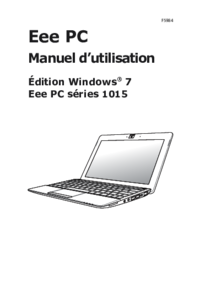



 (130 pages)
(130 pages) (30 pages)
(30 pages) (102 pages)
(102 pages) (69 pages)
(69 pages) (8 pages)
(8 pages) (70 pages)
(70 pages)







Commentaires sur ces manuels